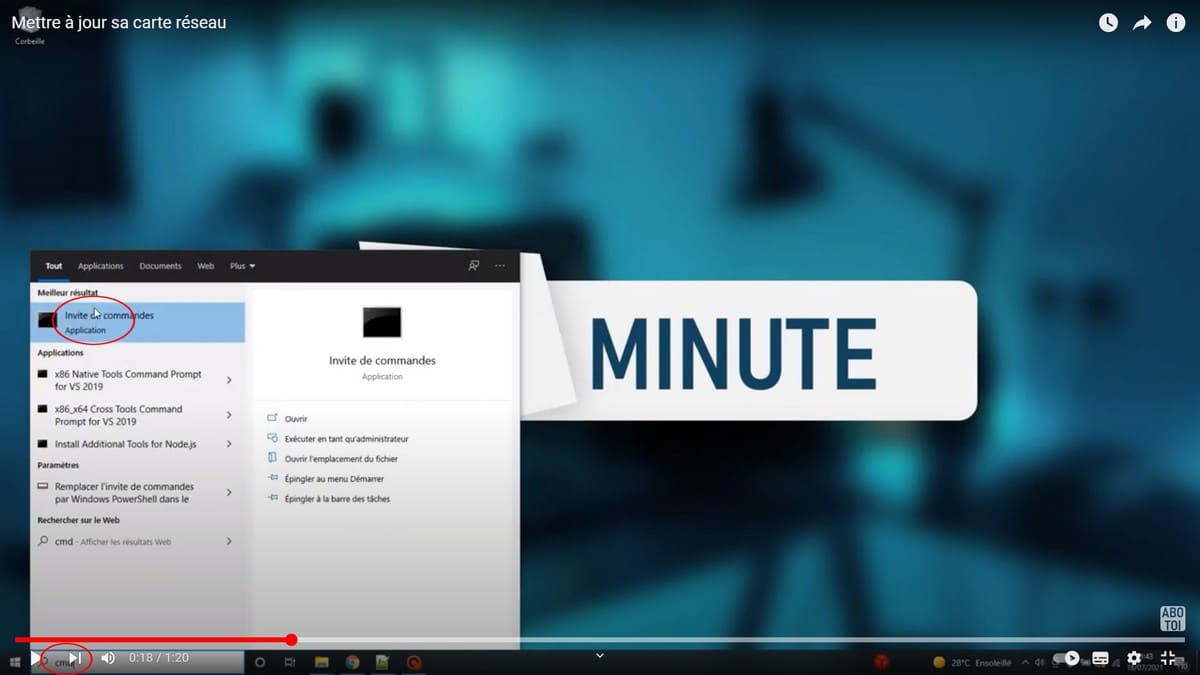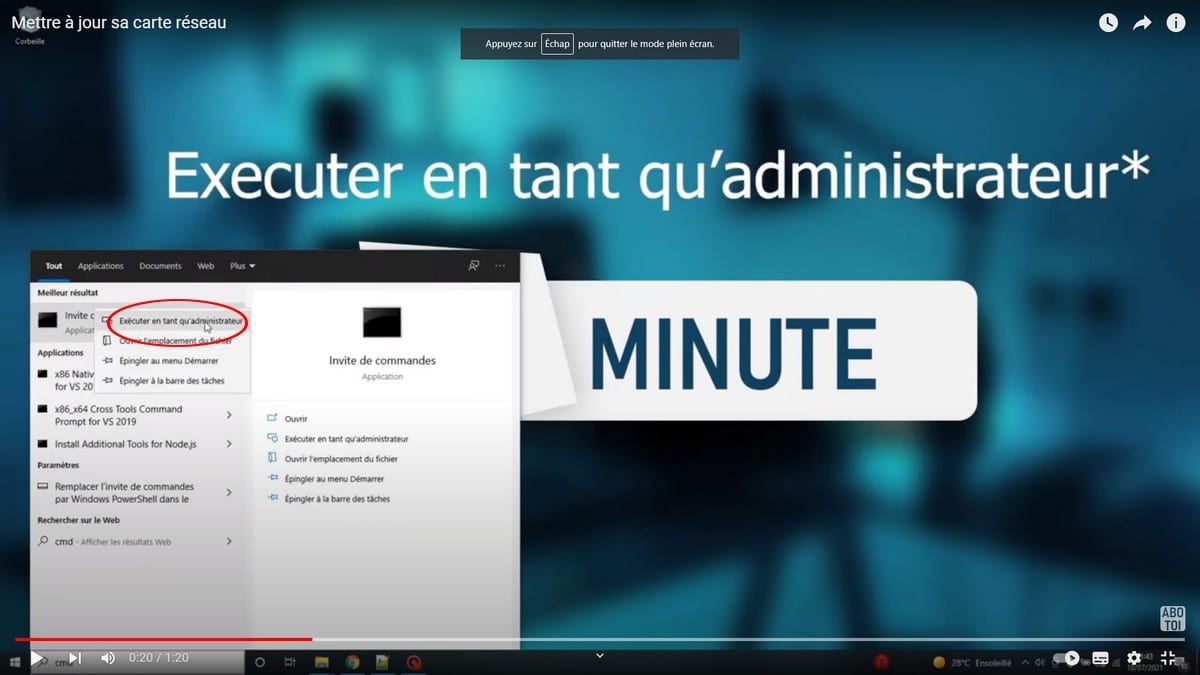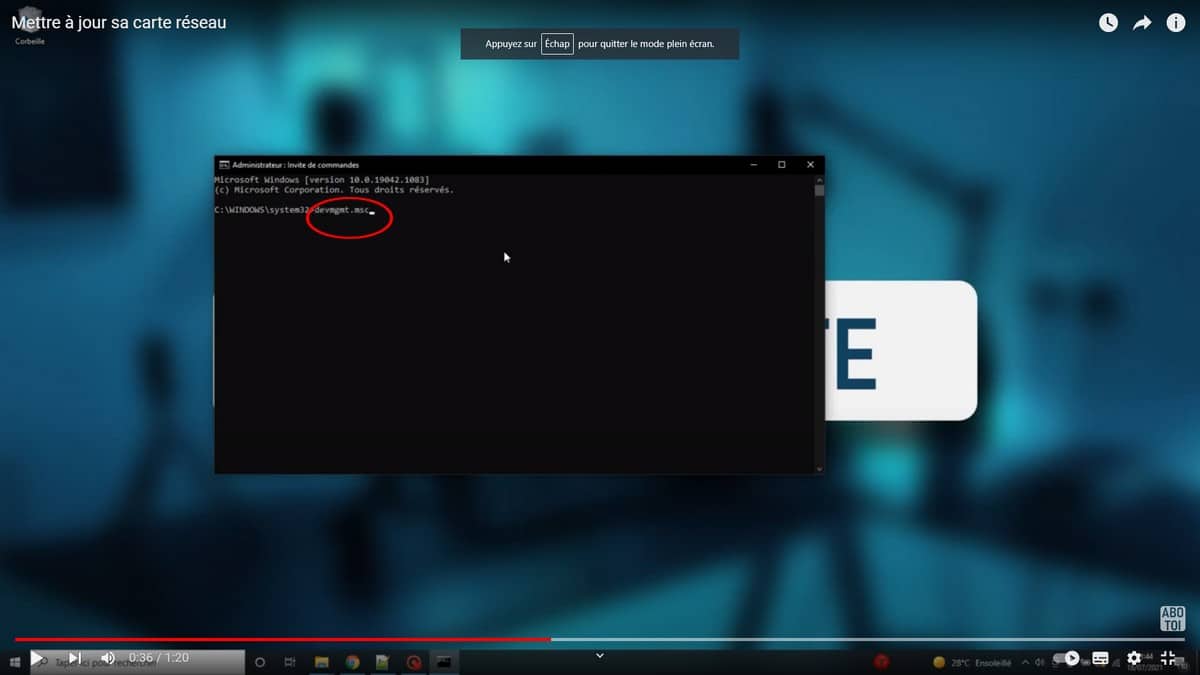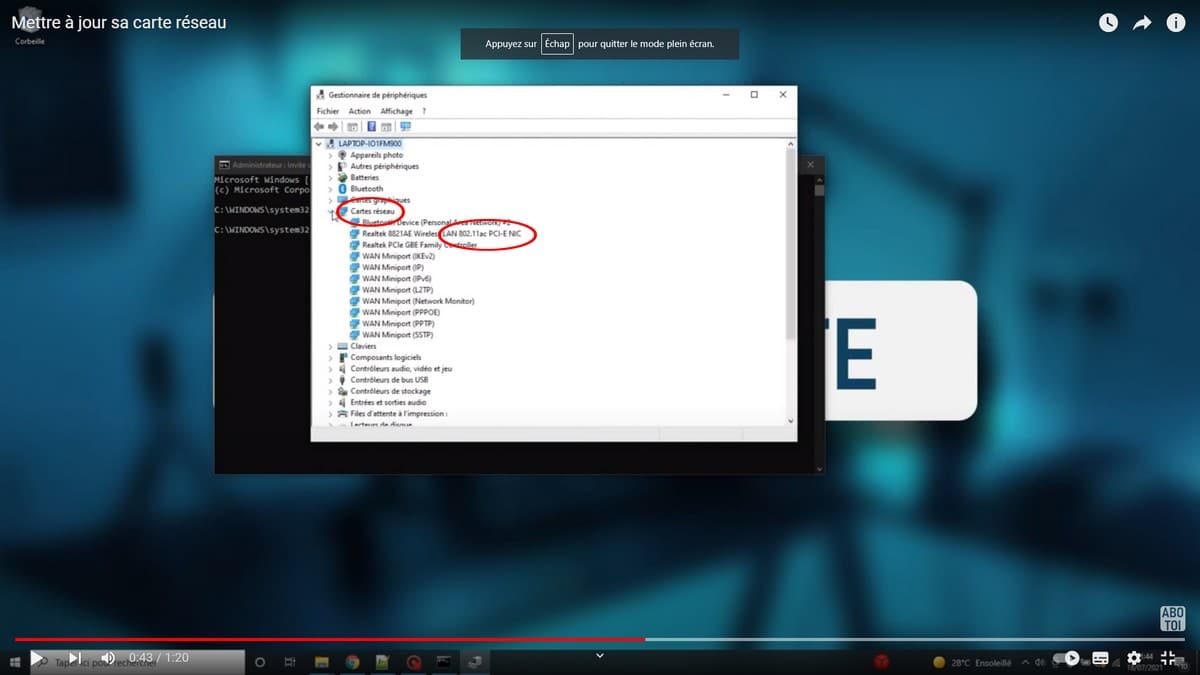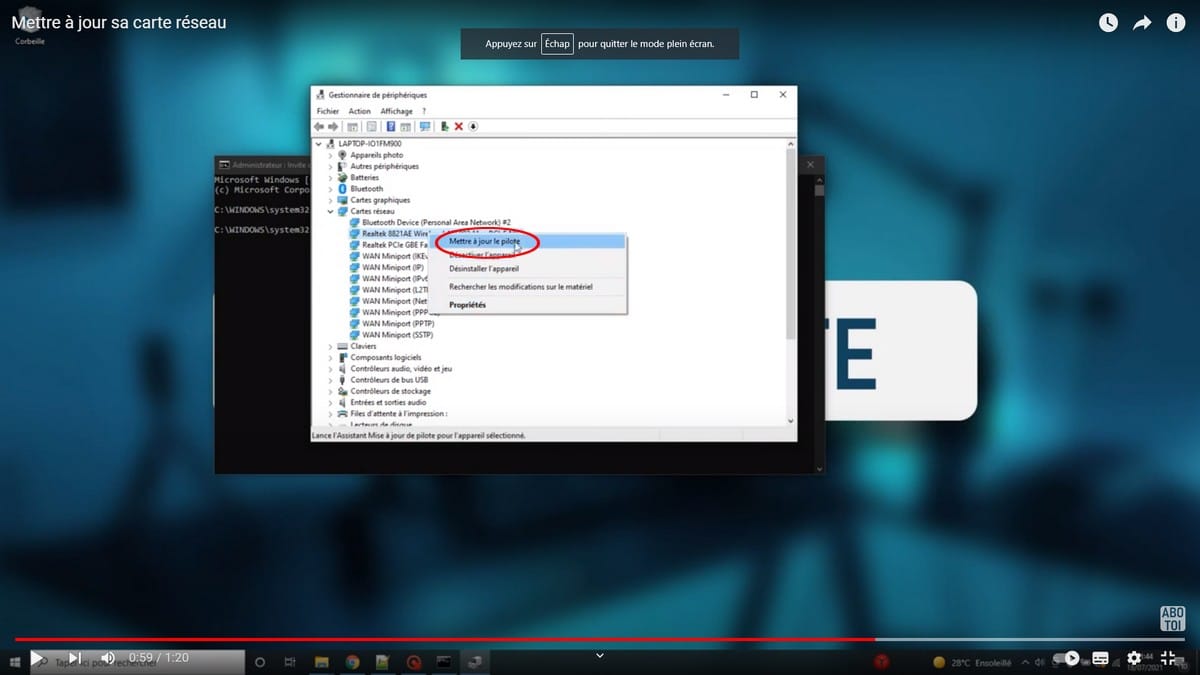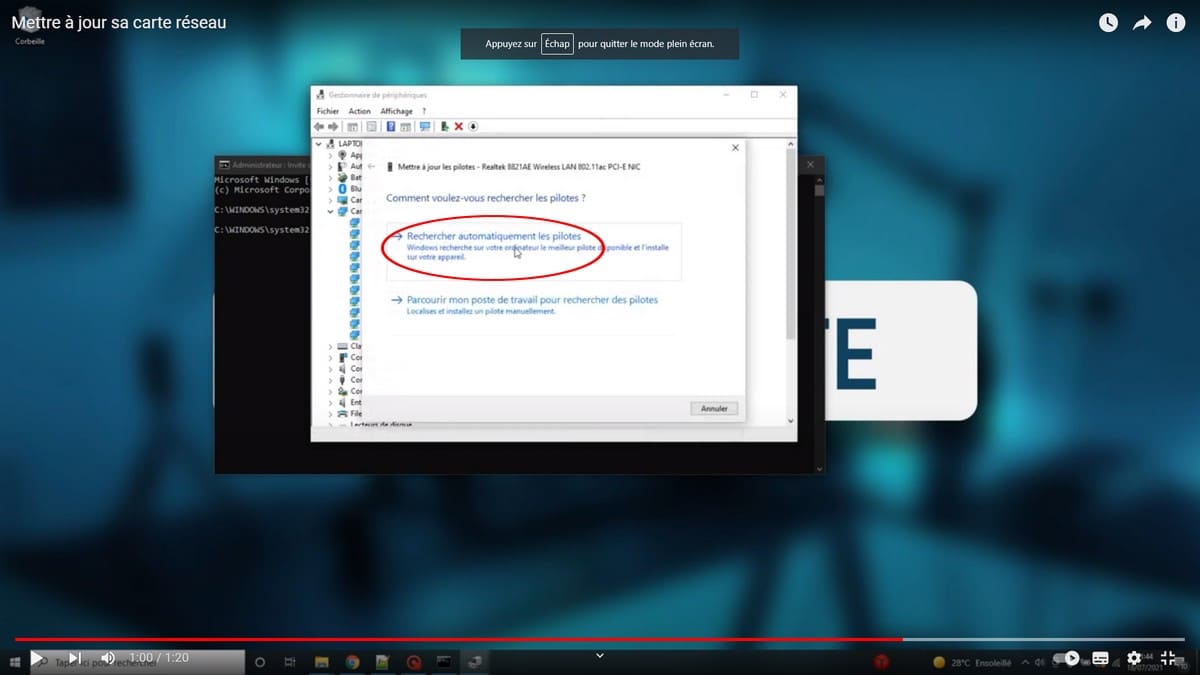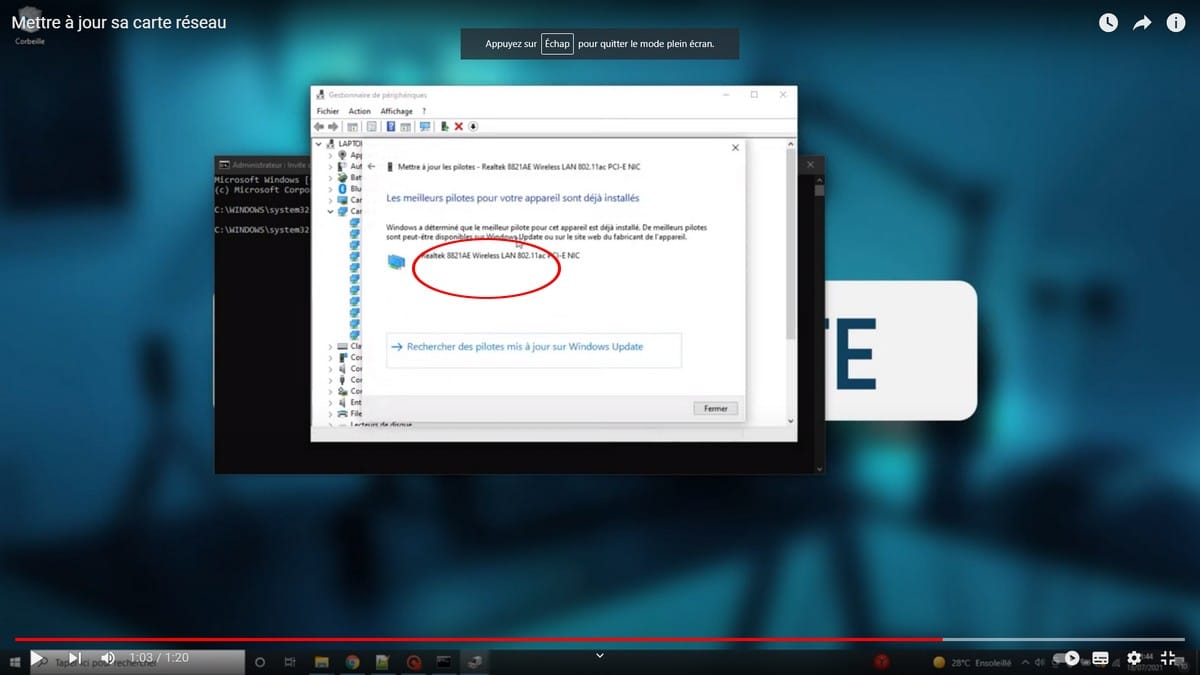ネットワーク カードは、コンピュータとネットワークを接続するインターフェイスです。このカードは、コンピュータから送信されたデータを受信し、ネットワークに接続されている他のデバイスに転送します。また、すべてのデータと交換されるフローも制御します。ネットワーク カードは、ネットワークから情報を受信して転写し、コンピュータで読み取って処理します。その結果、ネットワーク カードは、PC とネットワークに接続されている他のデバイス間のデータの交換および転送を保証します。この記事では、ネットワーク カードを更新する方法を一緒に発見しましょう。
この説明ビデオでは、ネットワーク カードを更新する手順を詳しく説明します。
ネットワーク カードを更新するにはどうすればよいですか?
インターネット接続に問題がある場合は、ネットワーク カードを更新することをお勧めします。これを行うには、次の手順に従います。
- まず、検索バーに「cmd」と入力します。
- 次に、「コマンド プロンプト」を右クリックします。
- 次に、「管理者として実行」をクリックします (ちなみに、管理者でない場合はタスクを実行できません)。
- 次に、管理者コードが必要になります。
- 開いたウィンドウで「devmgmt.msc」と入力し、「Enter」をクリックします。
- デバイス マネージャーが表示されるので、ネットワーク カードを探します。
- 全体のリストが表示されるので、ネットワーク カードを見つけます。これを行うには、コード 802 を通じてネットワーク カードを識別します。(拡張子、Wi-fi 標準)。
- ネットワーク カードを右クリックし、ドライバーを更新します。
- 次に、ドライバーを自動的に検索します。
- 最新バージョンが利用可能かどうかは Windows から通知されます。
- このバージョンをインストールします。
- 最後にコンピューターを再起動して変更を適用します。
これらの手順が完了すると、ネットワーク カードは最新の状態になり、インターネット接続に使用したり、カードが通常の手順を実行したりできるようになります。